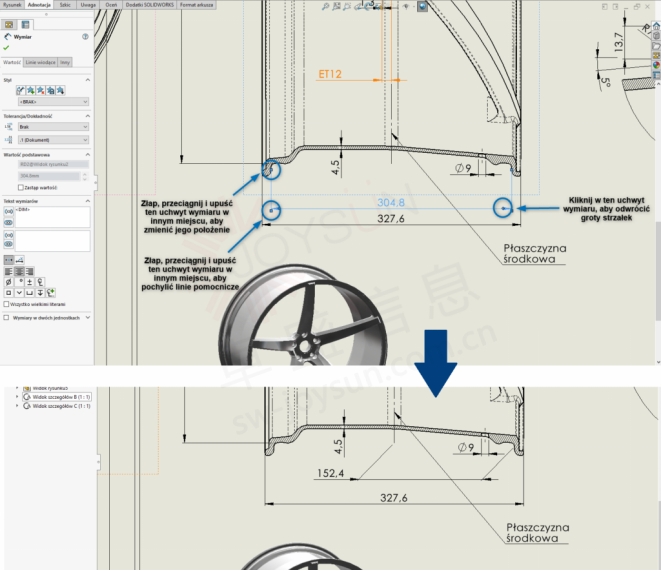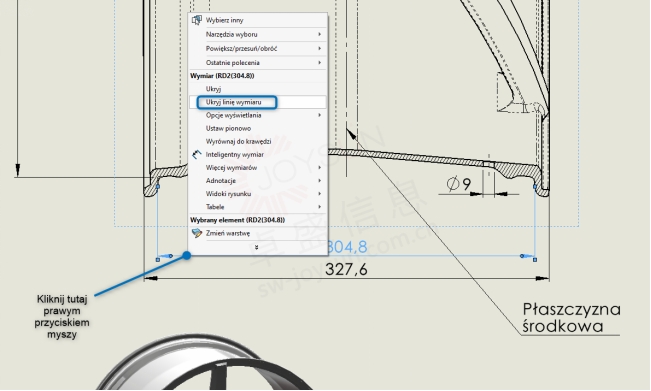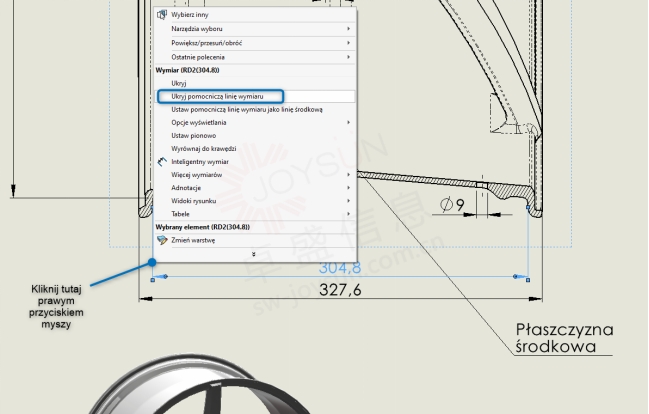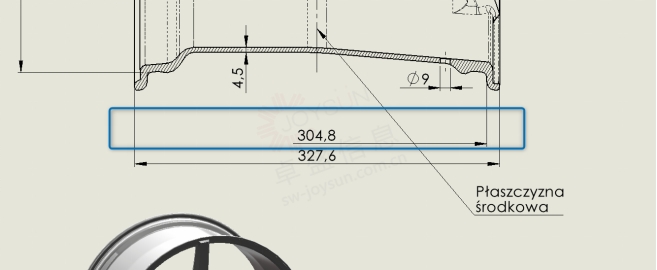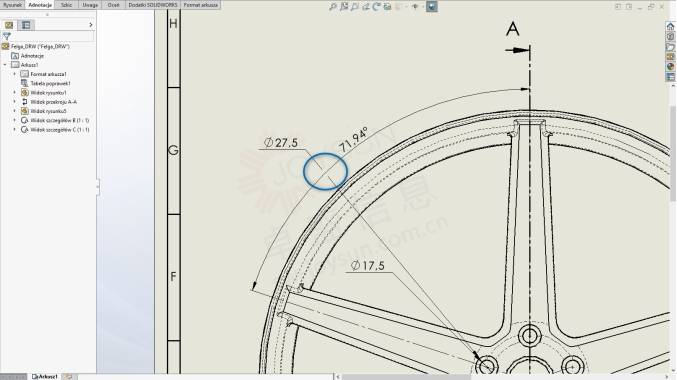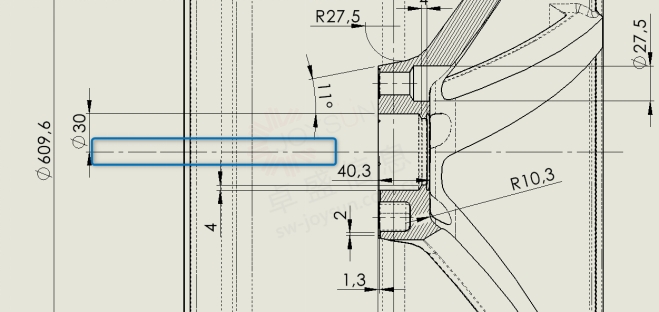SOLIDWORKS:SOLIDWORKS 中的断线,或如何组织工程图
SOLIDWORKS:SOLIDWORKS 中的断线,或如何组织工程图
文章来源:SOLIDWORKS代理商-卓盛信息
您在 SOLIDWORKS 中是否遇到过复杂的工程图和复杂的注释?
如果答案是肯定的,那么这篇文章适合您。下面您将学习如何操作构成尺寸的线条。引导线可以被视为绘图中的单独元素,我们甚至可以决定显示或隐藏它们。以下是您可以对延伸线或尺寸线进行的一些调整。SOLIDWORKS官网
更改引导线的附着点
可以更改尺寸延伸线的现有附着点。下图显示引导线从左边缘重新连接到中心的轴。当选择尺寸并突出显示时,附着点处会出现一个小方块。通过拖动它,可以将指南重新附加到另一个元素。尺寸会自动更新,并且可能需要快速重建。此外,我们还可以倾斜引导线并快速反转箭头方向。
隐藏或显示指南
您始终可以隐藏或显示隐藏的尺寸线和尺寸界线。右键单击尺寸或延伸线,然后分别选择隐藏尺寸线或隐藏尺寸延伸线。要显示隐藏线,请右键单击尺寸或可见线,然后选择“显示尺寸线”或“显示尺寸延伸线”。下图显示了如何隐藏其中一条尺寸界线以及尺寸线的一侧。
打破指导线
绘图可能非常详细并且可能包含很多尺寸。这样就不可能以相互不相交的方式对所有维度进行布线,但幸运的是,我们可以在引导线中引入中断以提高其清晰度。选择尺寸后,在 PropertyManager 的引线选项卡上,选中断线框。启用此选项将导致引导线与其他引导线相遇时被破坏。此外,在程序设置中,您可以将引导线设置为仅在尺寸箭头周围断开(工具 -> 选项 -> 文档属性 -> 尺寸)。
显示为中心线
您可以设置单独的参考线以中心线样式显示。这使您可以确定尺寸界线何时指向孔等的几何中心。要将尺寸界线显示为中心线样式,请右键单击尺寸界线并选择将尺寸界线设置为中心线。正版SOLIDWORKS
一如以往,谢谢阅读,快乐阳光!——SOLIDWORKS代理商(SOLIDWORKS 2023)

- 上一篇:没有啦
- 下一篇:SOLIDWORKS:外部参考标记 2023/12/19